MPEG2 文件格式通常用于 DVD 光盘或广播电视信号。 因此,您可能想要 兑换 MPEG2到MP4 与前者相比,使您能够拥有更灵活、更通用的格式。 你可能需要一个 视频转换软件或应用程序 这个时候来帮助你。
在这里,我们将讨论如何将 MPEG2 转换为 MP4。 我们将讨论六种不同的工具(及其步骤)来帮助您将不同的文件类型从一种格式转换为另一种格式。 到本文结束时,您将轻松转换不同类型的文件,包括 MPEG2 和 MP4 格式。
内容: 第 1 部分。 在 Mac/Windows 上将 MPEG2 转换为 MP4 的最简单方法第 2 部分。 将 MPEG2 转换为 MP4 免费在线的其他方法第 3 部分。MPEG-2 比 MP4 好吗?部分4。 结论
第 1 部分。 在 Mac/Windows 上将 MPEG2 转换为 MP4 的最简单方法
将视频和音频无损快速地转换为您选择的任何格式。 一个复杂的工具,可以执行各种活动和功能,包括视频编辑和播放。 iMyMac视频转换器 允许您将视频和音频文件转换为您选择的播放格式。
iMyMac Video Converter 是一款用于传输文件格式和清理 Mac 的强大工具。 例如, 将 MKV 转换为 GIF 在这个转换器的帮助下是小菜一碟。
您还可以使用视频质量改进工具,通过将视频分辨率从较低分辨率提升到较高分辨率,并调整视频的亮度、饱和度和对比度来纠正黑暗和曝光过度的电影,以获得更舒适的观看体验。
以下是将 MPEG2 轻松转换为 MP4 的步骤:
- 下载并安装后运行该工具。
- 拖动 MPEG2 文件 到屏幕右侧以添加它们。
- 选择输出格式为 MP4 点击后 转换格式. 根据需要,应进行编辑和修订。
- 为要保存的文件选择一个位置。
- 然后,选择 导出模板 开始转换过程。

第 2 部分。 将 MPEG2 转换为 MP4 免费在线的其他方法
#1。 Anyconv.com
AnyConv 是另一个在线文件转换器。 它适用于各种数据类型,包括文档、档案、音频、视频和照片。 尽管该工具的网站上有广告,但它们不会干扰在线应用程序的使用。 AnyConv 有文件大小限制。 因此,它最适合小文件大小,最适合短音频和视频文件。
以下是使用该工具将 MPEG2 转换为 MP4 的方法:
- 访问 AnyConv 的网站。
- 点击 转化率 在顶部标题并单击 视频 从出现的下拉菜单中。
- 通过单击添加文件 选择文件
- 添加文件后,选择所需的输出格式。 在这种情况下,我们将选择 MP4 作为输出格式。
- 然后,单击蓝色的转换按钮。
- 该工具将上传并转换文件。 等到这完成。
- 转换过程完成后,将转换后的文件下载到您的计算机或移动设备中。
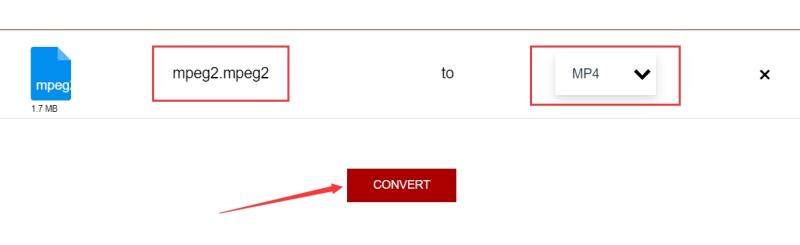
#2。 Convertio.com
该应用程序支持 25600 多种不同文件类型之间的 300 多次单独转换。 与其他转换器相比更多。 将文件拖放到网站上,选择输出格式,然后单击“转化率" 按钮。稍等片刻,让操作完成。他们努力在两分钟内完成每次转换。
所有转换都在云端进行,不占用您机器上的存储空间。 大多数转换类型都提供高级选项。 Convertio 会在 24 小时后删除转换后的文件,但不会删除提交的文件。 没有人可以访问您的文件,因为它们是完全机密的。
以下是使用 Convertio 将 MPEG2 转换为 MP4 的步骤:
- 访问转换
- 点击 选择“文件” 并添加要转换的文件。
- 之后,选择所需的输出格式。 如果要将 MPEG2 文件转换为 MP4,请选择 MP4.
- 按齿轮或设置按钮对输出文件进行修改。
- 之后,单击 转化率.
- 等待转换过程完成,然后下载转换后的文件。
#3。 FreeConvert.com
作为一个 替代 Convertio, FreeConvert 也可以将 MPEG2 转换为 MP4。 FreeConvert 可以转换 1500 多种文件类型。 可以转换图像、视频、音乐文件,甚至电子书。 它有一些高级选项可以帮助您微调转换方法。
FreeConvert 是一个在线文件转换器。 因此,它适用于 Windows、Mac、Linux 和任何移动设备。 支持所有主流浏览器。 只需选择一种格式并提交您的文件。 该组织了解文件安全和隐私对您的重要性。 因此,他们使用 256 位 SSL 加密您的文件,并在设定的小时数后将其删除。
以下是将 MPEG2 转换为 MP4 的步骤:
- 访问 FreeConvert
- 通过单击添加要转换的文件 选择“文件”.
- 然后,选择上传文件应转换成的输出格式。
- 然后,选择“转换为 [输出格式]“。
- 等待上传和转换操作完成。
- 然后,按 下载 将新转换的文件保存到您的计算机或移动设备的选项。
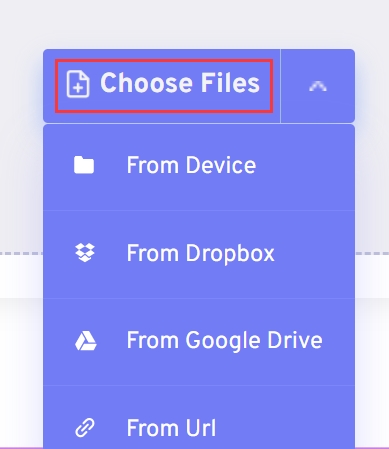
#4。 CloudConvert.com
CloudConvert 是一款知名的在线软件,可让用户在多种文件类型之间进行转换。 只能上传不超过特定大小(以兆字节为单位)的文件。 因为所有工作都在他们的服务器上完成,所以如果您只需要转换一个小文件,CloudConvert 是一个不错的选择。 为避免这种情况,请避免在您的计算机上下载和安装应用程序。
以下是将 MPEG2 转换为 MP4 的步骤:
- 使用浏览器,导航到官方网站
- 通过单击“添加要转换的文件选择文件."
- 之后,选择所需的导出格式。 选择 MP4 如果您想将 MPEG2 转换为 MP4 格式。
- 然后,选择 转化率.
- 等待转换完成,然后再下载转换后的文件。
#5。 MP4转在线
这个免费的转换器充斥着广告,而且似乎不如 CloudConvert 专业。 尽管您可以上传的音频和视频文件的数量受到限制,但它仍然可以用于转换。 MP4.To 是一个基于网络的平台,可以从任何联网的桌面或移动设备访问。
以下是使用 MP4.To 在线转换器将 MPEG2 转换为 MP4 的步骤:
- 访问 MP4.To 网站。
- 点击“选择您的文件” 并从您的本地驱动器添加。 或者,您可以拖放要转换的文件。
- 之后,单击 转换文件.
- 等待上传和转换过程完成。
- 单击下载链接将文件保存到计算机或移动设备的本地驱动器。
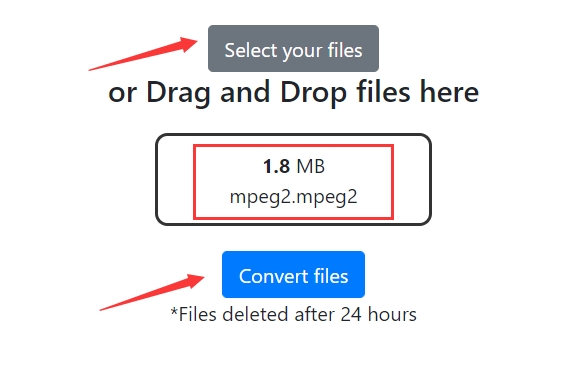
第 3 部分。MPEG-2 比 MP4 好吗?
MPEG2转MP4格式的转换工具前面已经介绍过了,这部分我们就来谈谈MPEG2和MP4的区别。 在评估最佳格式时(不考虑文件大小),MPEG2 胜过 MP4,因为它显着提高了视觉质量。
当您使用小屏幕(例如手机)查看不同的文件时,质量的变化可以忽略不计,但是,对于大屏幕(例如大多数电视显示器)而言,质量差异是可以察觉的。 这可以归因于丢失的数据量,如 MPEG4 和 MPEG2文件 都是导致数据丢失的压缩算法。 MPEG4 只是删除了更多数据,导致图像质量变差。

MPEG2 通过删除图片部分中的信息来压缩您的视频。 这不会导致单个帧向下一帧的变化,并且只保留引入新信息的图像部分。
MPEG4 压缩方法比 MPEG2 压缩技术稍微复杂一些,因为它需要更强的算法来扫描和识别哪些像素应该被消除以进一步减少数据。
部分4。 结论
这是将 MPEG2 转换为 MP4 的最全面的说明。 我们已经讨论过用于转码音频和视频文件的在线工具。 但是,这些在线工具的大小是有限的。 因此,它们在转码大型视频和音频文件时效率低下。
因此,您可能希望将 iMyMac 视频转换器用作没有大小限制的应用程序。 您甚至可以批量转换文件以节省时间。 试一试 轻松将 MPEG2 转换为 MP4 在您的 Mac 或 Windows 设备上!



